Полное руководство по увеличению срока службы батареи Nintendo Switch
Опубликовано: 2020-10-09Nintendo Switch был выпущен еще в марте 2017 года и довольно быстро стал явлением во всем мире. Перед ним стояла серьезная задача — следить за плохими продажами Wii U. Но к августу 2020 года было продано более 63,4 миллиона единиц Switch. Она стала безумно популярной благодаря гибридному характеру консоли и обширной библиотеке эксклюзивных игр. Так что, если вы читаете этот пост, скорее всего, у вас уже есть Nintendo Switch или вы планируете ее купить.
Однако для стартовой модели Switch это было не так уж и просто. Среди многих проблем игроки были не очень довольны временем автономной работы и количеством игрового времени, которое они получали. В портативных портативных и настольных режимах модель Switch не продержалась очень долго, играя в требовательные игры. Если у вас есть какая-либо система Switch, будь то Switch или Switch lite, вы можете ознакомиться с нашим руководством. Мы составили список настроек, которые вы можете выполнить с вашим коммутатором, чтобы увеличить время автономной работы. Итак, давайте сразу к ним.
Оглавление
Как увеличить срок службы батареи Nintendo Switch
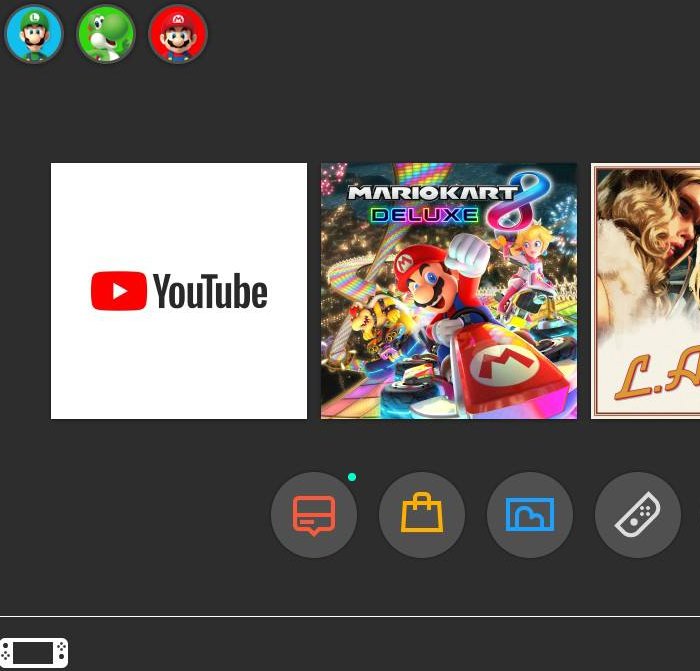
1. Измените яркость дисплея
Будем честны. Вам не всегда нужно играть на максимально возможном уровне яркости. Таким образом, снижение яркости экрана — один из лучших и наиболее эффективных способов увеличить время игры. Вот как это сделать:
- Прежде всего, перейдите на главный экран, нажав кнопку «Домой» на правом Joy-Con.
- Затем нажмите на значок шестеренки ниже. Вы попадете на страницу настроек системы.
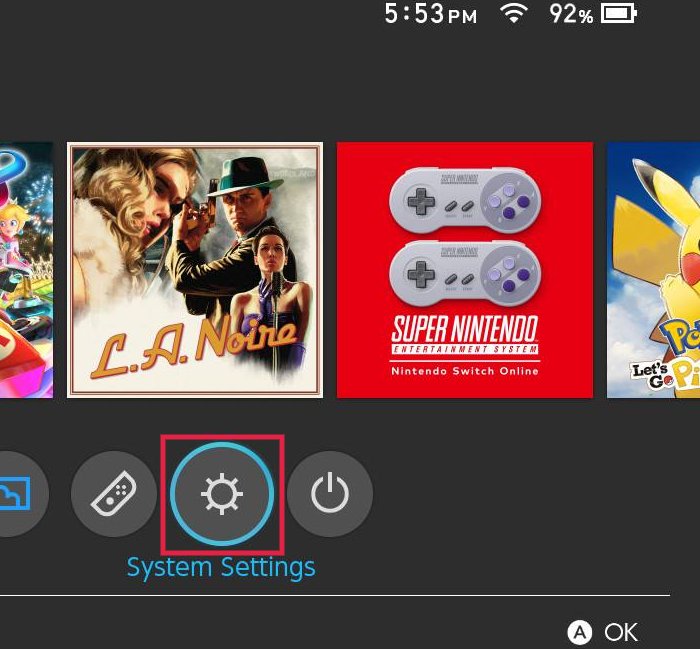
- Перейдите на вкладку «Яркость экрана».
- Если у вас включена автояркость, просто отключите ее, щелкнув по ней. Вам нужно, чтобы он был выключен, потому что вы не хотите, чтобы ваша яркость автоматически менялась. Особенно после того, как вы отрегулируете его в соответствии с доступным окружающим освещением. Если у вас есть Switch Lite, вам не нужно беспокоиться об этом шаге. Switch Lite не имеет датчика внешней освещенности, поэтому опция Auto-Brightness там недоступна.
- Отрегулируйте ползунок яркости дисплея в соответствии с вашими потребностями отсюда. Даже при ярком солнечном свете яркости от 65 до 70% должно быть более чем достаточно.
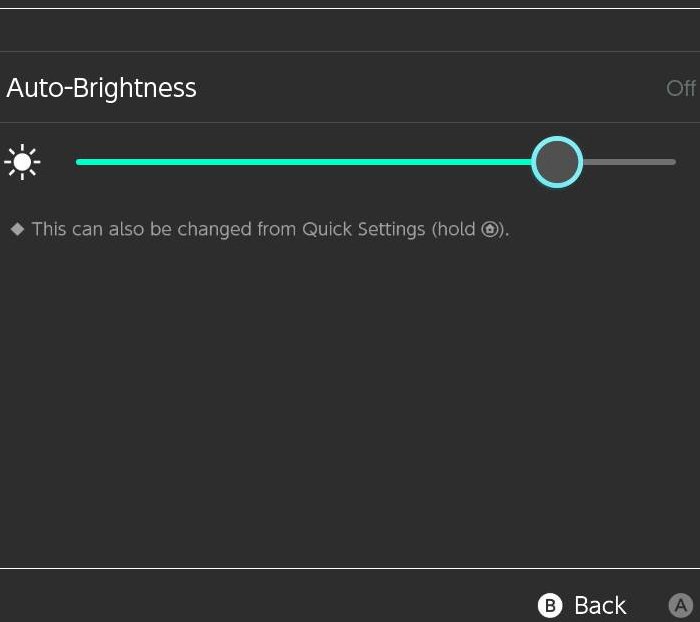
Если вы находитесь в игре, возможно, вам не захочется снова возвращаться на главный экран, чтобы изменить яркость дисплея. Не волнуйся; мы вас прикрыли. Вы можете просто нажать и удерживать кнопку «Домой», чтобы отключить автояркость и отрегулировать ползунок яркости экрана. Всплывающее окно быстрых настроек в правой части дисплея очень полезно в этом отношении.
2. Режим полета
Как вы все знаете, Nintendo Switch не поддерживает LTE. Таким образом, единственный способ подключения Switch к Интернету — через Wi-Fi. Беспроводной чип внутри Nintendo Switch не очень хорош. И сама ОС коммутатора тоже не помогает, так как операционная система постоянно ищет устройства Wi-Fi для подключения. Отчасти это связано с тем, что у коммутатора печально известный плохой диапазон Wi-Fi. Но при этом расходуется большая емкость аккумулятора. И нет возможности отключить его, кроме как включить режим полета. Поэтому, если вы не играете в многопользовательскую онлайн-игру, вам следует включить режим полета при игре на портативном компьютере. Давайте узнаем, как это сделать:
- Во-первых, вам нужно снова посетить Системные настройки.
- После этого перейдите в раздел «Режим полета».
- Включите режим полета здесь, нажав на то же самое.
- После того, как вы включите его, вы должны увидеть три разных параметра (подключение контроллера, Wi-Fi и NFC).
- Если вы играете в настольном режиме, вы можете подключить свои Joy-Cons или другие беспроводные контроллеры. В этом случае просто включите подключение контроллера (Bluetooth) ниже, нажав на него.
- Если вы хотите сканировать свои фигурки и карты Amiibo, вам следует включить NFC. Помните, что каждый раз, когда вы отключаете режим полета, коммутатор забывает о подключении к контроллеру и настройках NFC. Поэтому, когда вы снова включите его, вам нужно снова посетить Системные настройки, чтобы включить эти настройки вручную.
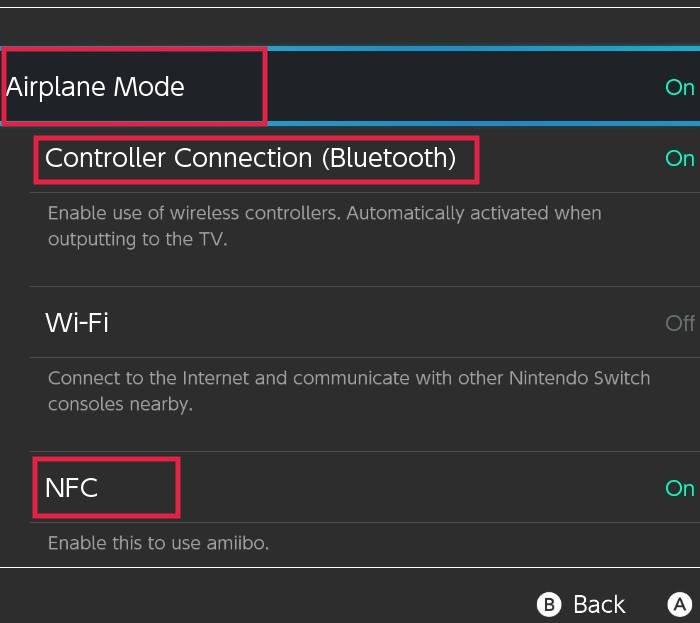
Еще раз, вы также можете включить режим полета прямо из быстрых настроек. Однако вы не можете получить доступ к настройкам подключения контроллера (Bluetooth) и NFC, как упоминалось ранее.
3. Отключите HD Rumble на своих Joy-Cons.
Грохот HD — это, по сути, тактильная обратная связь. Это одна из основных особенностей контроллера Switch Pro и Joy-Cons. На момент написания статьи GuliKit Elves Pro был единственным сторонним контроллером помимо них с поддержкой HD-вибрации. Даже если у вас есть сторонние дополнения Joy-con, они могут иметь некоторую форму грохота. В любом случае, если вам действительно нужно сэкономить заряд батареи в портативном режиме, отключение вибрации помогает. Joy-Cons остаются подключенными и заряжаются от самого коммутатора. Таким образом, он потребляет больше энергии, если у вас включен HD-вибратор.
Если у вас есть Switch Lite, вы можете игнорировать этот метод, так как он не имеет формы грохота. Но вы можете использовать контроллер с поддержкой вибрации с вашим Switch или Switch Lite. Вы также можете использовать следующие шаги, чтобы продлить срок службы батареи контроллера:
- Для начала снова зайдите в Системные настройки.
- Прокрутите вниз до вкладки «Контроллеры и датчики» на левой панели.
- Здесь просто нажмите на вибрацию контроллера, чтобы отключить ее.
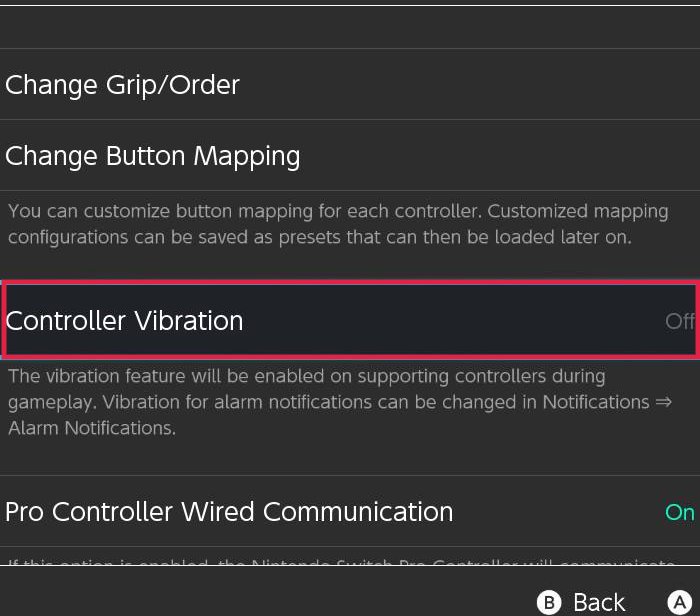
4. Держите Joy-Cons отключенными от корпуса коммутатора, когда они не используются.
Вы можете отсоединить Joy-Cons с любой стороны, если у вас есть обычный коммутатор. Вы можете просто нажать черную кнопку под плечевыми кнопками каждого Joy-Con и вытащить их.
Внутри каждого Joy-Con находится батарея емкостью 525 мАч. И они могут длиться примерно до невероятной отметки в 20 часов. Таким образом, среднее время автономной работы у него почти втрое больше, чем у обычной системы Switch. И, как мы упоминали ранее, ваши Joy-Cons заряжаются, когда они прикреплены к корпусу вашего коммутатора. Вам не всегда нужно, чтобы они были полностью заряжены.
Мы бы хотели, чтобы Nintendo дала нам возможность остановить зарядку или хотя бы как-то контролировать ее. Было бы здорово остановить процесс зарядки во время игр в портативном режиме. Но, к сожалению, у Switch в настоящее время нет такой возможности. Возможно, это станет возможным благодаря будущему обновлению программного обеспечения. Но пока мы рекомендуем вам отключать Joy-Cons от коммутатора, когда они не используются. Если вы находитесь вне дома, это поможет вам значительно сэкономить заряд батареи.
5. Измените настройки спящего режима
После определенного периода бездействия как обычный Switch, так и Switch Lite по умолчанию переходят в спящий режим. А бывает и для экономии заряда батареи и для защиты дисплея от выгорания. В этом состоянии коммутатор переходит в режим энергопотребления с очень низким энергопотреблением, что позволяет экономить заряд батареи. Тем не менее, Switch по-прежнему хранит каждое запущенное приложение или игру в своей памяти. Поэтому, как только вы снова запустите Switch, вы сможете начать с того места, где остановились. Например, вы можете находиться на этапе Super Mario Maker 2 и перевести свой коммутатор в спящий режим. Как только вы вернетесь и нажмете кнопку питания, ваша игра запустится с той же сцены, с того же места. Вы можете изменить этот конкретный период бездействия коммутатора перед переходом в спящий режим в соответствии с вашими требованиями. Давайте посмотрим, как вы можете это сделать:
- В настройках системы перейдите в раздел « Спящий режим » слева.
- Нажмите на Auto-Sleep (воспроизведение на экране консоли). Установите его либо на 3 минуты, либо на 5 минут. Мы не рекомендуем устанавливать его на 1 минуту, потому что ваш коммутатор может уйти в спящий режим во время длинного ролика.
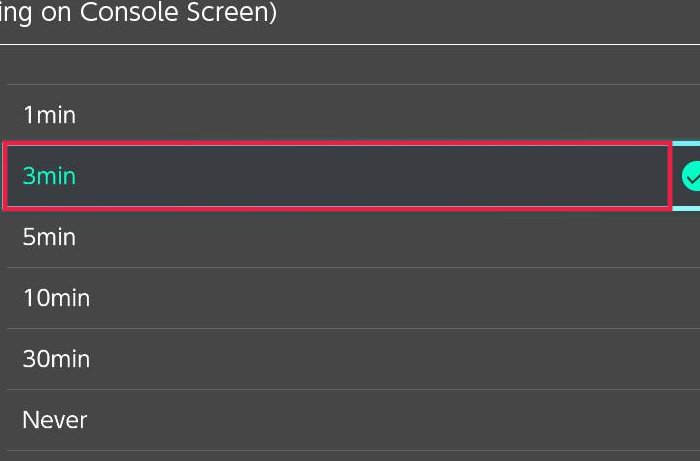
- Если вы смотрите YouTube или Hulu на коммутаторе, обязательно включите приостановку автоматического перехода в спящий режим при воспроизведении медиаконтента . В противном случае ваш коммутатор будет засыпать при каждом воспроизведении видео, и это станет очень раздражающим.
- Отключите Пробуждение при отключении адаптера переменного тока , щелкнув ту же опцию. Это должно предотвратить случайное пробуждение вашего коммутатора в середине отключения зарядного устройства.
6. Измените тему
Обычный Switch и Switch Lite имеют темную тему. Большинство предпочитает светлую тему, потому что она приятнее для глаз. Из-за ЖК-экрана значительного улучшения времени автономной работы может и не быть. Тем не менее, вы должны проверить это:
- Посетите вкладку «Темы» в настройках системы.
- Просто нажмите на тему Basic Black и вуаля! Ваша тема должна переключиться сразу.
7. Уменьшите громкость динамика
Это очевидная настройка, и вы можете выполнить ее очень быстро. Если вы используете два динамика под экраном коммутатора, вы можете немного уменьшить их громкость. Вы можете сделать это, нажав кнопку VOLUME – и + в верхней части переключателя. Или вы можете отрегулировать ползунок громкости в быстрых настройках. Лучший вариант здесь — использовать наушники, чтобы не мешать никому рядом с вами.

8. Остановите зарядку коммутатора после полной зарядки
Как мы все знаем, литий-ионные аккумуляторы со временем изнашиваются. Вот почему вы, возможно, видели, как ваши смартфоны двухлетней давности разряжаются быстрее, чем раньше. Он портится быстрее, если держать устройство всегда полностью заряженным. Это особенно проблема с обычным коммутатором, так как некоторые игроки просто оставляют его на постоянной основе. Теперь большинство современных смартфонов и сам коммутатор оснащены защитой от перезарядки. По сути, это оставляет часть батареи разряженной, чтобы сохранить батарею в хорошем состоянии на долгие годы. Тем не менее, рекомендуется отключить заряд, как только он достигнет 100%. Но Switch не показывает это на главном экране, чтобы вы могли быстро проверить. Вам нужно изменить некоторые настройки, чтобы увидеть, что:
- Посетите раздел «Система» в « Системных настройках» .
- Нажмите на Батарея консоли (%). Он должен быть включен, и вы сможете увидеть процент заряда батареи прямо на главном экране.
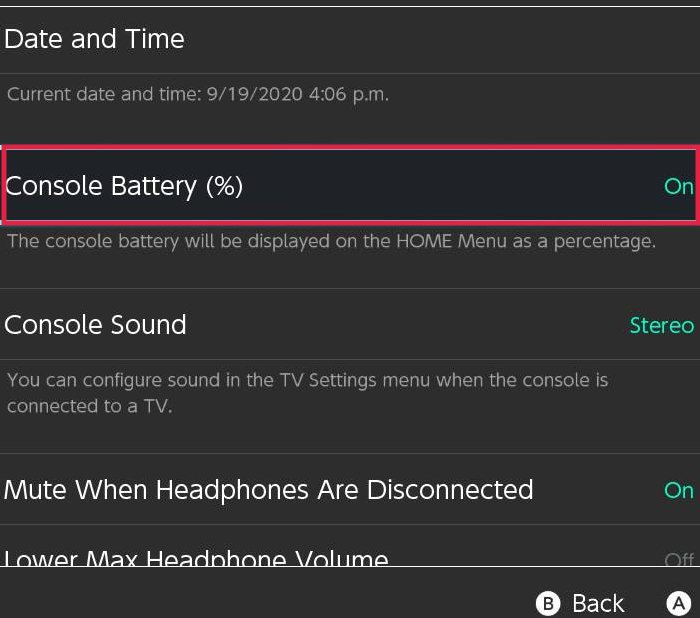
9. Измените свои игровые привычки
Хорошо, так что это может быть немного несправедливо. Но необходимо получить больше игрового времени от вашего коммутатора. Налоговые игры с огромными мирами (например, Super Mario Odyssey), очевидно, будут разряжать батарею намного быстрее. В то же время менее требовательные игры, такие как Mario Kart 8 Deluxe, будут потреблять гораздо меньше энергии. Поэтому вам следует играть в требовательные игры только дома или там, где у вас есть доступ к зарядке. А в дороге вы можете играть в менее требовательные игры, чтобы получить больше игрового времени от вашего Switch.
10. Выключите коммутатор самостоятельно
Вместо того, чтобы ждать, пока коммутатор перейдет в спящий режим, вы можете сделать это самостоятельно. Вам просто нужно один раз нажать кнопку питания рядом с кнопками громкости в верхней части коммутатора. Или вы можете просто щелкнуть значок « Режим сна» рядом с шестеренкой « Системные настройки» и выбрать « Режим сна» . Он также доступен из быстрых настроек .
Вы также можете полностью отключить свой коммутатор, если вы его не используете. Это сэкономит вам максимально возможное количество батареи. Однако обратите внимание, что если вы полностью отключите свой коммутатор во время игры, он не вернется в то же состояние. И вы потеряете весь несохраненный игровой прогресс. Поэтому мы рекомендуем вам делать это только после того, как вы закончите играть в игру. Вот как это можно сделать после закрытия игры:
- Нажмите и удерживайте кнопку питания в верхней части коммутатора в течение нескольких секунд.
- Во всплывающем окне нажмите « Электропитание» .
- Нажмите «Выключить» и подождите, пока коммутатор выключится. В следующий раз, когда вы захотите включить коммутатор, вам нужно аналогичным образом удерживать кнопку питания. Через несколько секунд ваш коммутатор должен нормально загрузиться.
11. Держите при себе запасное зарядное устройство
В настоящее время в большинстве мест на открытом воздухе и в транспорте есть хотя бы какие-то розетки для зарядки смартфонов и других устройств. Вы можете легко зарядить аккумулятор Switch в любом из этих мест, если у вас есть под рукой зарядное устройство. Обратите внимание, что мы рекомендуем вам использовать только фирменное зарядное устройство Nintendo или фирменный кабель Nintendo Type-A-Type-C. Коммутатор имеет порт USB Type-C для зарядки, поэтому многие думают, что они могут использовать свои существующие кабели. Несмотря на то, что Nintendo заявляет, что Switch совместим с USB-PD, на самом деле он потребляет еще больше энергии. Было много случаев, когда системы Switch блокировались из-за сторонних док-станций. И если это произойдет, вы застрянете с кирпичным коммутатором из-за аннулирования гарантии. Только Nintendo знает, как справиться с огромным списком ошибок, которые Switch выдает во время зарядки.
12. Держите при себе внешний Power Bank
Внешние блоки питания действительно пригодятся с Switch. Если вы путешествуете и рядом с вами нет розетки для подключения коммутатора, это ваш следующий лучший вариант. Банки питания значительно улучшились, и они не добавят много веса вашему дорожному футляру Switch. Любой стандартный блок питания USB Power Delivery (USB PD) будет работать с коммутатором. Но мы рекомендуем вам приобрести перечисленные ниже Anker, поскольку они сертифицированы Nintendo. И если вы используете любой доступный вам банк питания во время игры, ваша батарея будет постепенно разряжаться. Это связано с тем, что большинство повербанков заряжают коммутатор очень медленно. Эти банки батарей только продлевают смерть батареи. Мы также рекомендуем использовать только кабель USB Type-C марки Nintendo, который входит в комплект поставки коммутатора.
Обычно лицензированные аксессуары Nintendo (кроме контроллеров) стоят дороже, и мы не рекомендуем их покупать, особенно SD-карты. Да и сама лицензия Nintendo стоит больших денег. Но в этом случае, как было сказано ранее, коммутатор потребляет больше энергии, чем может обеспечить совместимость с USB-PD. Так что, чтобы быть в абсолютной безопасности, вы можете выбрать эти Anker. Выложить дополнительные деньги за этот обычный внешний аккумулятор с нанесенным на него только логотипом Nintendo того стоит. Из них вы можете получить до 10 дополнительных часов игрового времени. И это, вероятно, один из немногих блоков питания, которые могут заряжать ваш коммутатор во время игры. Они не продлевают смерть батареи. И вы получите немного больше сока из них, как только они закончатся. Потому что при подключении они фактически заряжают ваш коммутатор.
Купить на Амазоне
Купить на Амазоне
13. Обновите свой коммутатор
Первоначальная стартовая модель Switch имела внутри 20-нм SoC Nvidia Tegra X1. Он хорошо запускал даже некоторые из самых требовательных игр (например, The Legend of Zelda: Breath of the Wild). Но это было очень неэффективно при использовании массивной батареи емкостью 4310 мАч. Он проработал всю батарею от двух с половиной до шести часов, в зависимости от игры. И, как мы уже говорили, многие не были довольны временем автономной работы.
Чтобы решить эту проблему, Nintendo выпустила пересмотренный коммутатор вместе с Switch Lite еще в 2019 году. Оба они поставлялись с новым и более эффективным 16-нм процессором NVIDIA Tegra SoC с более эффективными чипами памяти LPDDR4X. Производительность Switch с этим обновлением не улучшилась. Он запускал игры практически на том же уровне производительности, что и старый SoC. Но что действительно улучшилось, так это эффективность и время автономной работы. Эксперты считают, что время работы от батареи увеличилось на 78%. Switch V2, как известно, работает от четырех с половиной до девяти часов в зависимости от игры. Даже меньший по размеру Switch Lite, работающий от трех до семи часов, работает дольше, чем стартовая модель Switch. Не говоря уже о том, что у него батарея меньшего размера (3570 мАч), чем у обычного коммутатора. Если у вас все еще есть модель Switch для запуска, обновление — ваш лучший вариант.
Вы можете использовать свой коммутатор для сеансов игры в док-станции и использовать Switch Lite исключительно для сеансов игры с портативных устройств. Или вы также можете перейти на Switch V2. Многие розничные продавцы имеют в наличии как старый Switch, так и Switch V2. Таким образом, может стать немного трудно различать их. Новый Switch box имеет полностью красный фон (в специальных версиях его нет). Напечатанный номер модели должен выглядеть как HAC-001(-01).
Часто задаваемые вопросы о сроке службы батареи Nintendo Switch
Прежде чем мы закончим, давайте рассмотрим некоторые из часто задаваемых вопросов о времени автономной работы Nintendo Switch, которые могут возникнуть у многих из вас. Мы постараемся, чтобы ответы были краткими здесь.
Как долго работает батарея Nintendo Switch?
Время автономной работы Nintendo Switch в портативном режиме не так уж велико. Первоначальная модель Switch в среднем работала в портативном режиме от 2,5 до 6,5 часов, в то время как обновленная версия (Switch V2) может достигать от 4,5 до девяти часов, а Switch Lite обещает от трех до семи часов. Как и в случае с большинством литий-ионных аккумуляторов, срок службы аккумулятора консоли со временем будет постепенно уменьшаться. Примерно после 800 циклов зарядки срок службы батареи консоли снизится примерно до 80 % по сравнению с батареей новой консоли.
Как продлить срок службы батареи на коммутаторе Nintendo?
В этом руководстве выше мы объяснили несколько способов продлить срок службы батареи Nintendo Switch. Просто пройдите их один за другим, и это определенно поможет вам продлить срок службы батареи Nintendo Switch.
У какого переключателя Nintendo больше времени автономной работы?
Оригинальный Nintendo Switch имел довольно обычное время автономной работы. Switch V2 улучшил аккумулятор до 1,5 раз. В то время как у Switch Lite было лучшее время автономной работы по сравнению с оригинальным Switch, Switch V2 имеет лучшее время автономной работы среди трех.
Как узнать, нужна ли моему коммутатору Nintendo новая батарея?
В некоторых худших случаях аккумулятор отказывается заряжаться. Вы можете сначала попытаться исправить это, как описано здесь. Если это не поможет, возможно, вам придется заменить батарею коммутатора. Кроме того, ознакомьтесь с этим руководством, чтобы проверить время автономной работы вашего Nintendo Switch.
Могу ли я играть в Nintendo Switch во время зарядки?
Абсолютно. Вы можете продолжать играть, пока консоль подключена к источнику питания.
Можно ли заряжать Nintendo Switch на ночь?
Посмотрите пункт 8 выше. Рекомендуется прекращать зарядку литий-ионных аккумуляторов при достижении 100%. И это несмотря на то, что Switch поставляется с защитой от перезарядки. Технически безопасно заряжать Switch на ночь, но лучше избегать этого, когда это возможно.
Разве плохо позволить Nintendo Switch умереть?
В идеале лучше заряжать батарею чаще, когда она близка к полной, чем позволять ей разряжаться и выполнять полную зарядку, близкую к 0%. Единственным преимуществом разрядки и последующей зарядки является перекалибровка индикатора батареи.
Можно ли заменить батарею Nintendo Switch?
У пользователя нет простого способа заменить батарею Nintendo Switch. Google заполнен руководствами по замене батареи коммутатора. Но действуйте на свой страх и риск. Мы не рекомендуем его для начинающих пользователей.
Как увеличить срок службы батареи Nintendo Switch?
Все это руководство посвящено одному и тому же вопросу! Посмотрите, и вы не будете разочарованы.
Подведение итогов
Наше руководство охватывает почти все настройки, которые вы можете выполнить, чтобы увеличить время автономной работы Nintendo Switch. В зависимости от вашего варианта Switch вы сможете получить от 45 минут до часа дополнительного игрового времени на вашем Switch. Мы надеемся, что это руководство помогло вам использовать то немногое, что осталось от батареи, чтобы затоптать больше врагов.
